Appearance
🌏Firefox安装教程
把iTab设置为火狐主页
火狐浏览器不能直接把iTab新标签页作为启动浏览器的主页,不过我们可以换一种方式设置
- 在火狐浏览器上安装好iTab后,此时新建标签页应该已经是iTab了,如果是iTab.直接看第4步
- 打开火狐设置-主页-新标签页 下拉选项选择iTab新标签页,
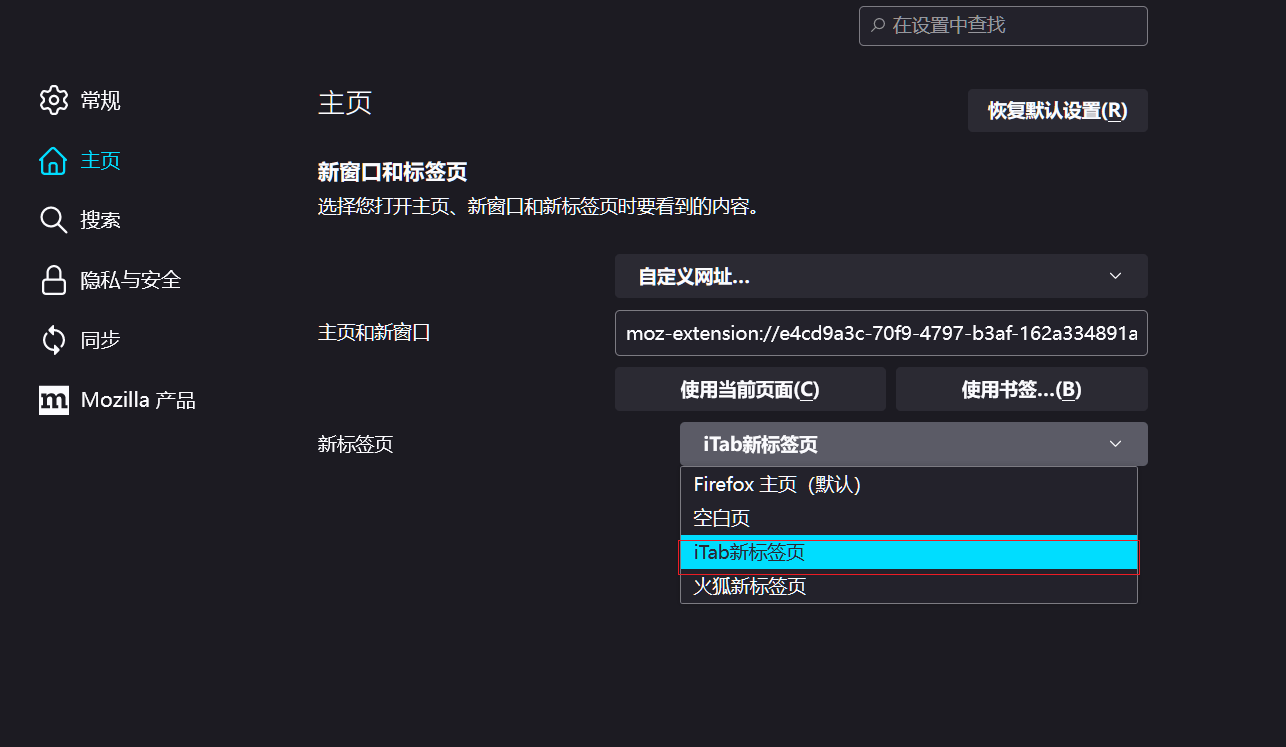
- 新建标签页 确定新建标签页是iTab。
- 再回到火狐设置-主页-主页和新窗口-选择自定义网址,然后点击使用当前页面,此时自定义网址内容显示
moz-extension://e4cd9a3c-70f9-4797-b3af-162a334891a5/dist/index.html即为设置成功。此时打开火狐浏览器就是iTab新标签页啦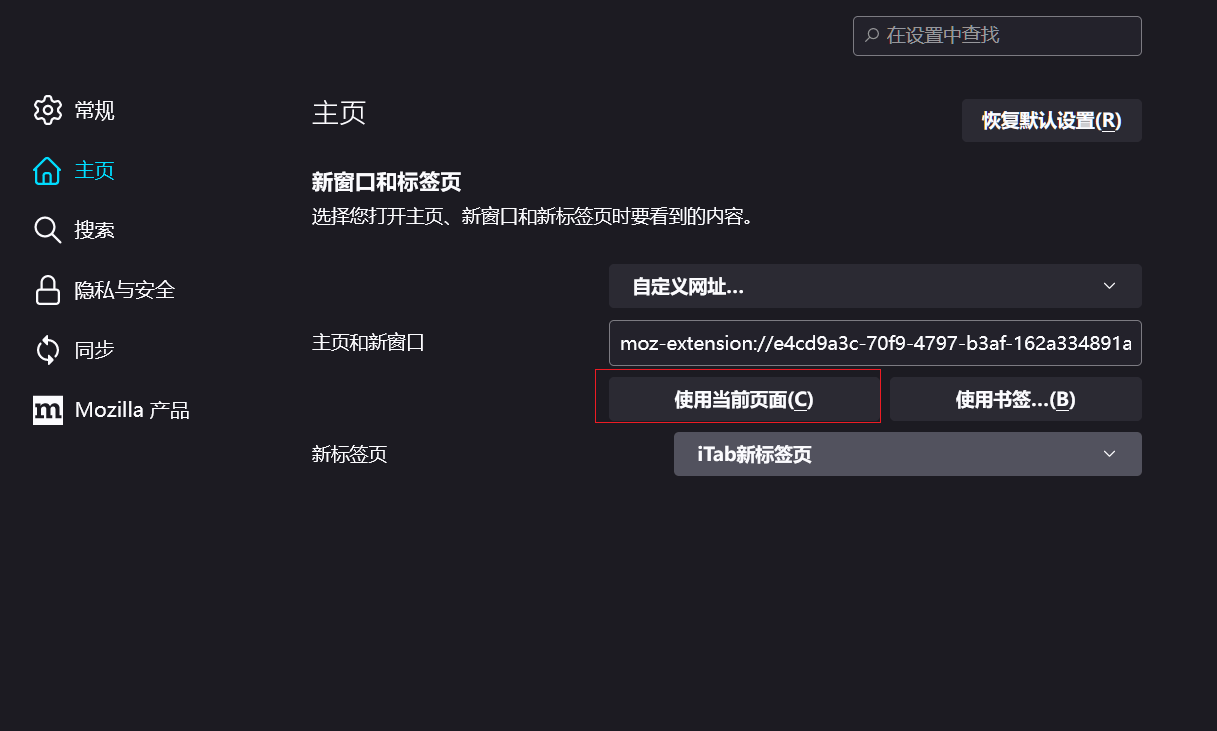
最近火狐Firefox 浏览器在未告知我们开发者的前提下,突然下架iTab 火狐版本,致使火狐用户不能从火狐拓展浏览器商店在线安装,目前我们还在和火狐官方沟通中,期待早日重新上架。
为此,我们给火狐用户提供离线安装方式:
安装教程
1. iTab 官网下载火狐最新版本
去iTab 官网,下载火狐最新离线版本。  对于火狐浏览器的用户,下载完成后即可安装。
对于火狐浏览器的用户,下载完成后即可安装。
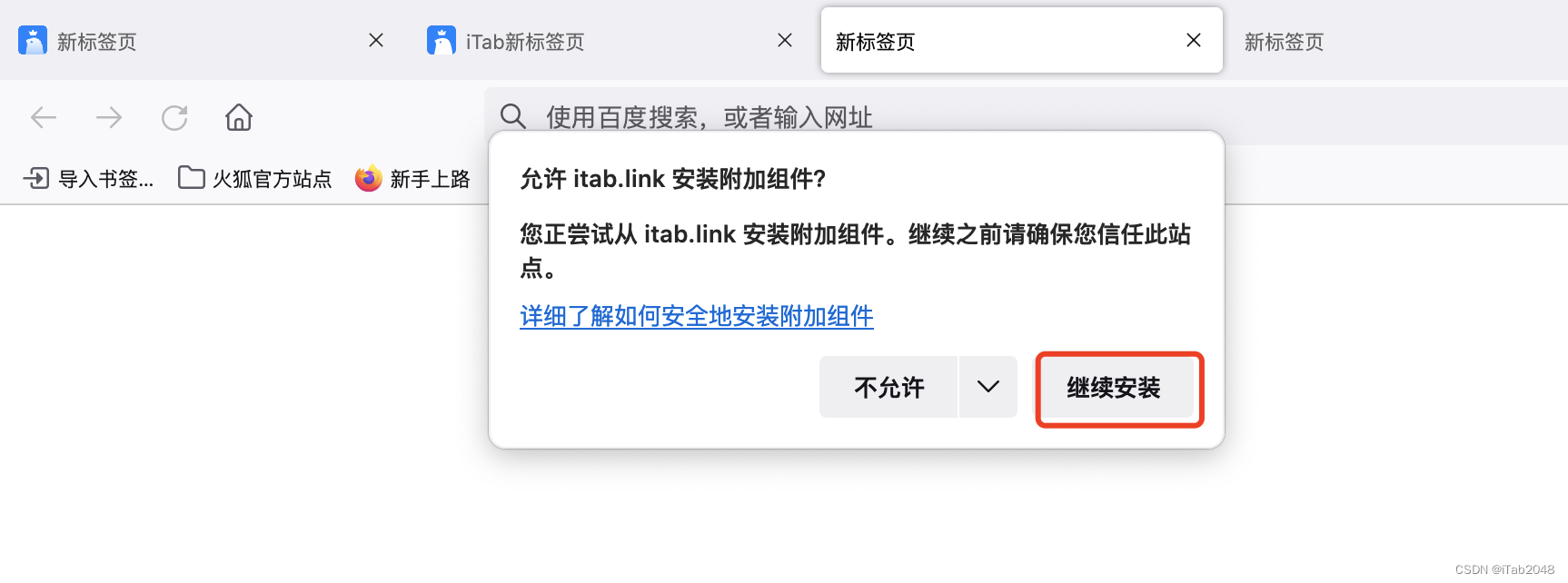
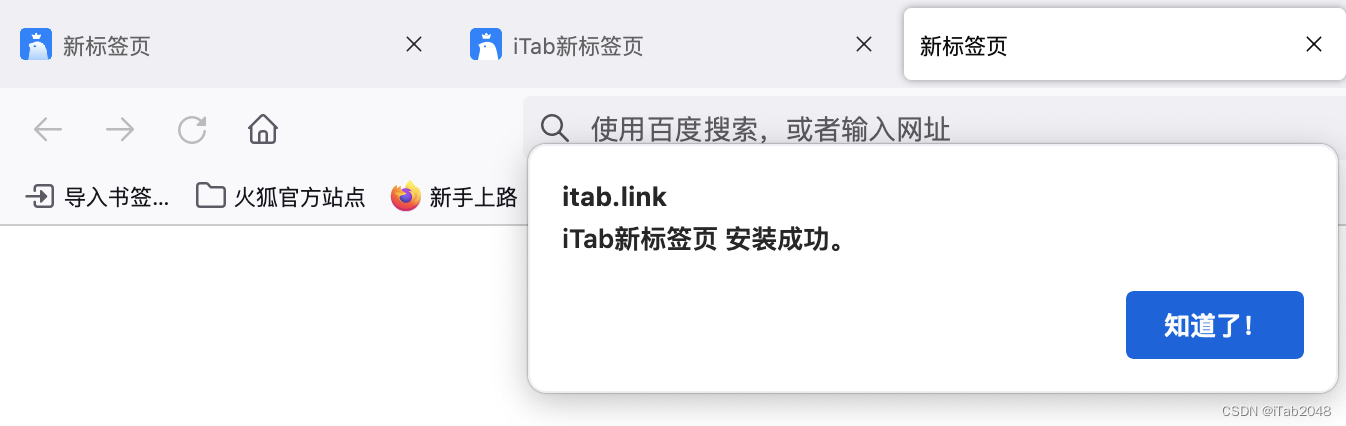
对于其他浏览器下载用户,可以使用以下方式。
2. 将iTab 火狐离线版本拖入火狐浏览器
将下载的 itab_firefox.xpi文件拖入火狐浏览器即可安装成功。
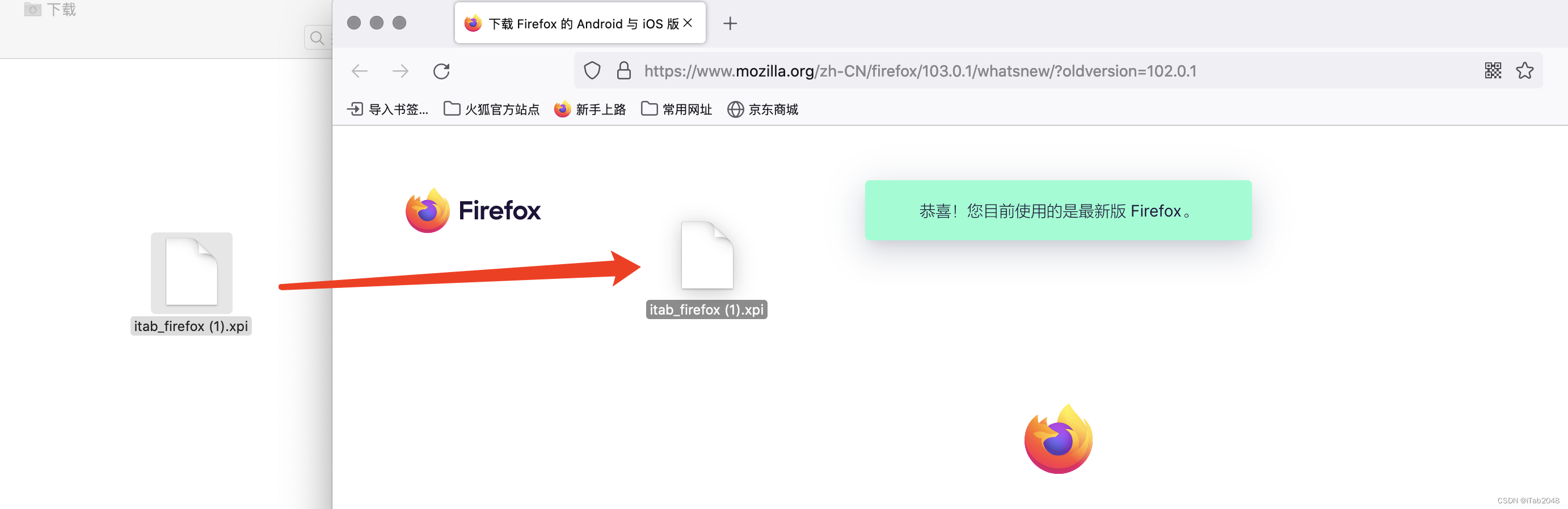
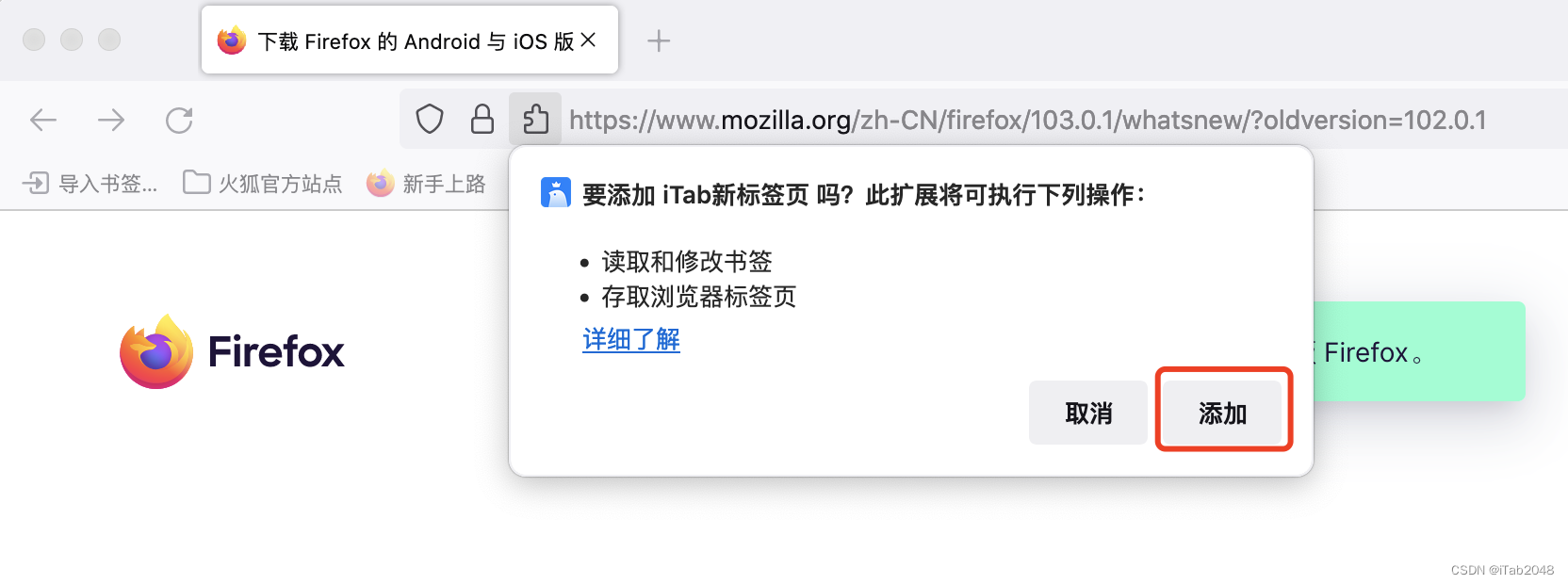 3. 设置里添加iTab 为默认起始页
3. 设置里添加iTab 为默认起始页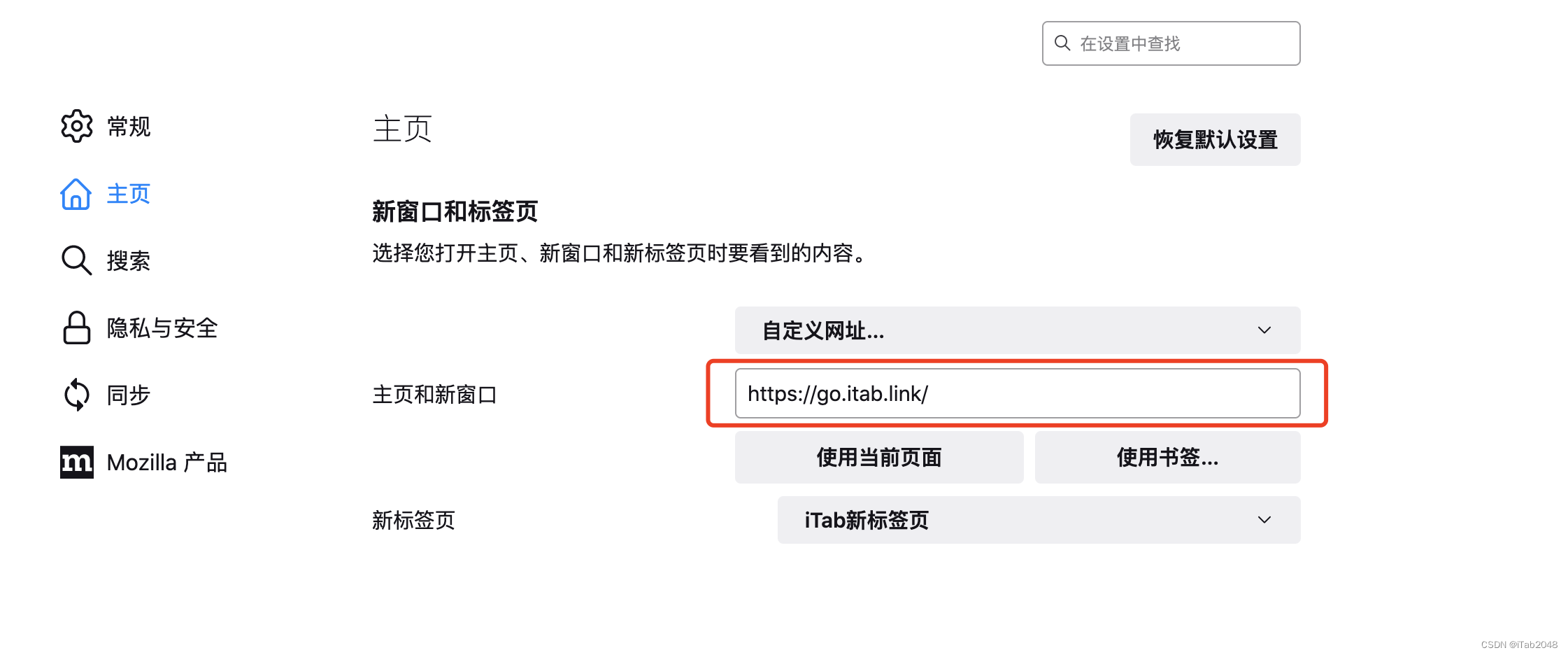
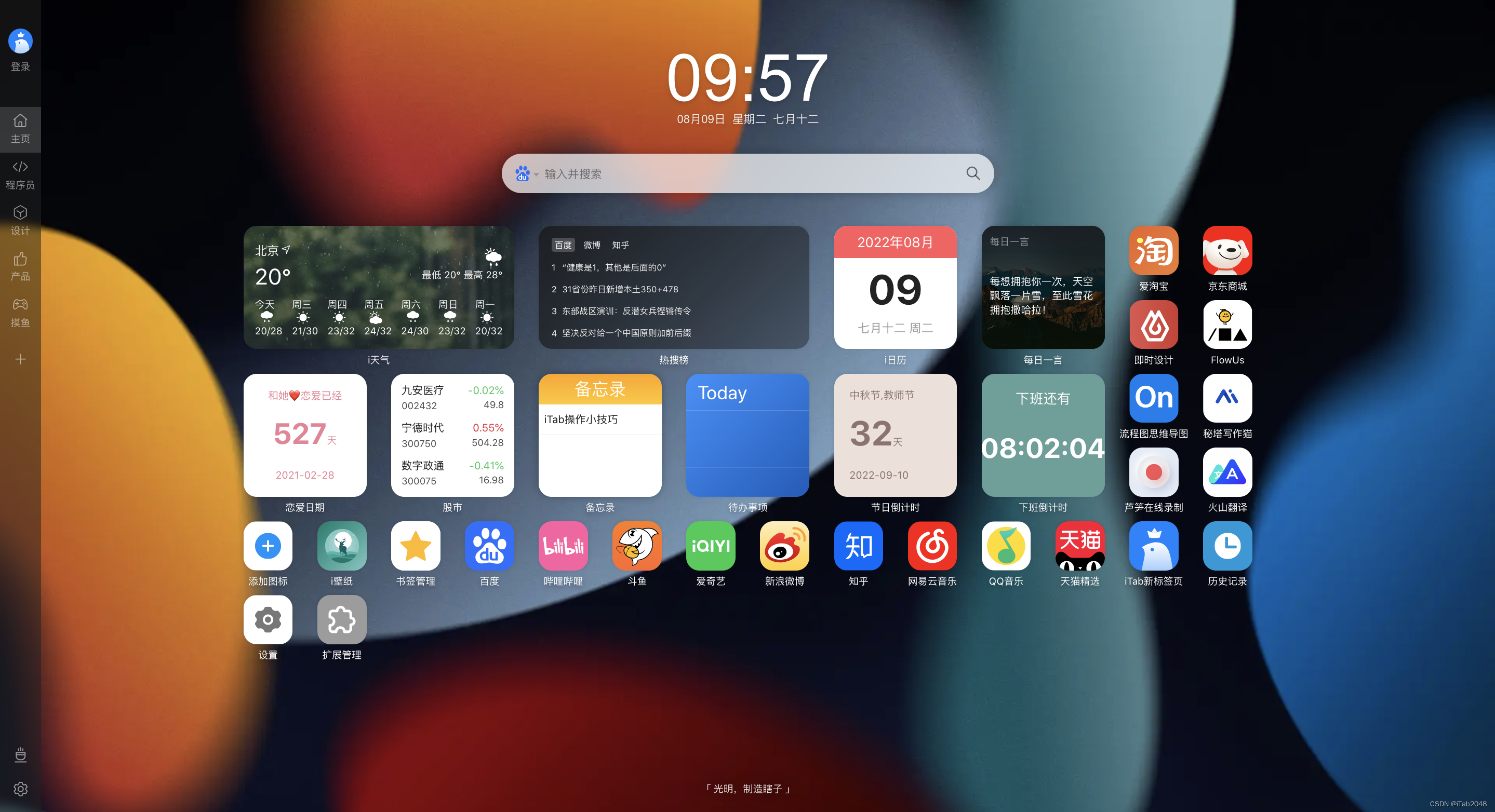 即可安装成功✅
即可安装成功✅
之后大家多关注官网提醒通知,如果有火狐新版本,仍可按照此方式完成更新。